Predložak je unaprijed dizajniran raspored koji možete primijeniti na novu stranicu da biste dobili određenu razinu dosljednosti i uštedjeli vrijeme. OneNote dolazi s nekoliko ugrađenih predložaka, uključujući ukrasne pozadine stranica i popise obaveza. Možete stvoriti vlastiti predložak ili prilagoditi postojeći.
Predloške programa OneNote možete koristiti u trenutnom obliku, mijenjati ih po vlastitom nahođaju ili stvarati vlastite.
Stvaranje novog predloška stranice
-
Na popisu stranica na desnoj strani zaslona odaberite Dodaj stranicu.
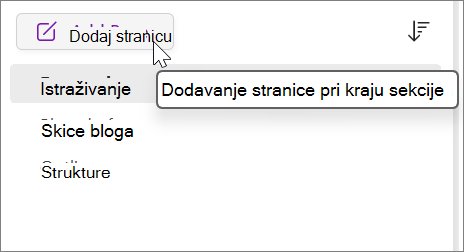
-
Odaberite Prikaz > Veličina papira.
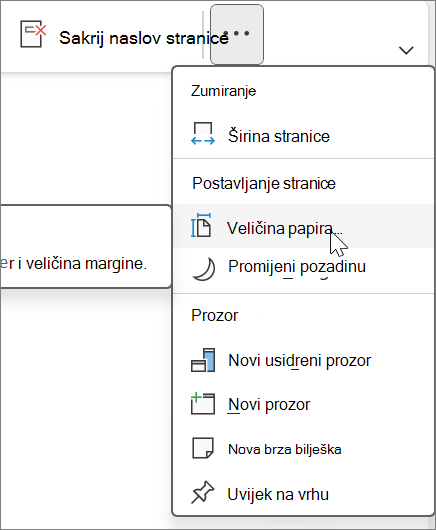
-
U oknu zadatka Veličina papira postavite veličinu papira i margine za ispis.
-
Dodajte sav sadržaj koji želite da se prikaže na predlošku.
Svaka nova stranica koju stvorite pomoću tog predloška sadržavat će te podatke.
-
Kad završite, pri dnu okna zadatka Veličina papira odaberite Spremi trenutnu stranicu kao predložak.
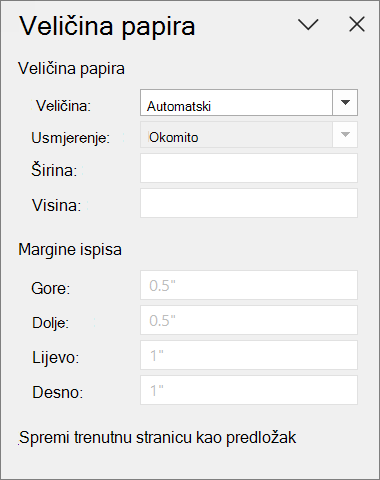
-
U dijaloškom okviru Spremanje u obliku predloška dodijelite naziv predlošku i odaberite Spremi.
Napomena: Kadna stranicu primijenite predložak, moći ćete na popisu Moji predlošci u oknu zadatka Predlošci odabrati svoj predložak.
Prilagodba predloška stranice
-
Odaberite Umetanje > Predlošci stranica > Predlošci stranica.
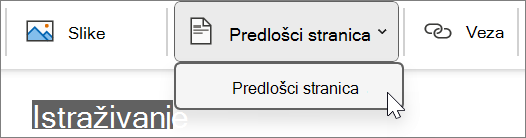
-
U oknu zadatka Predlošci odaberite male strelice pokraj naziva kategorija da biste ih proširili.
-
Odaberite naziv predloška koji želite prilagoditi.
On će se primijeniti na novu, praznu stranicu.
-
Na vrpci odaberite Prikaz > Veličina papira.
-
U oknu zadatka Veličina papira postavite veličinu papira i margine za ispis.
-
Uredite ili izbrišite postojeći sadržaj stranice pa pri dnu okna zadatka Veličina papira odaberite Spremi trenutnu stranicu kao predložak.
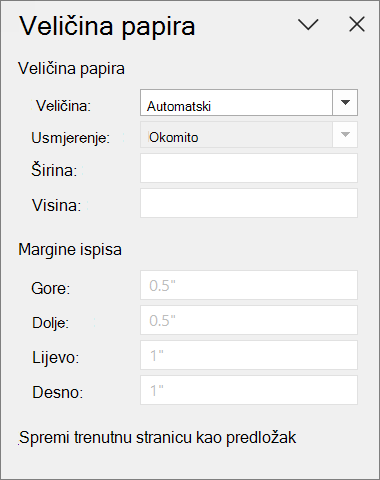
-
U dijaloškom okviru Spremanje u obliku predloška dodijelite naziv predlošku i odaberite Spremi.
Napomena: Kad na stranicu primijenite predložak, na popisu Moji predlošci u oknu zadatka Predlošci moći ćete odabrati prilagođeni predložak.
Preporučeni načini stvaranja predloška stranice
-
Uključite linije ravnala (Prikaz > Linije ravnala) da biste lakše poravnavali tekstne okvire, slike i druge sadržaje na predlošku. Ako ne želite da linije ravnala budu dio predloška, ponovno ih isključite prije spremanja uratka.
-
Oblikujte tekst i zaglavlja pomoću stilova odlomaka (Polazno > Stilovi) da bi stilovi bili dosljedni.
-
Ako to nije nužno za dizajn predloška, ne koristite sliku kao pozadinu. Pozadinske slike utječu na veličinu datoteke i mogu uzrokovati pretvaranje teksta smještenog na sliku u sliku prilikom slanja stranice e-poštom. Razmislite o tome da slike smjestite iznad, ispod ili pored teksta umjesto u njegovu pozadinu.
-
Pripazite da tekst rezerviranog mjesta bude jasan i lako raspoznatljiv tako da svi korisnici predloška znaju koje bi podatke trebalo sadržavati svako rezervirano mjesto. Primjerice, tekstni okvir koji bi trebao sadržavati naziv tvrtke treba se zvati “[Naziv tvrtke]”.
-
Pripazite i na pravilan smještaj tablica i slika te na to da njihovi naslovi budu odvojeni od teksta koji će biti naknadno unesen. Tekstni se okviri proširuju kad se u njih upisuje sadržaj pa stranica može lako postati pretrpana.
-
Odaberite boju fonta koja će biti vidljiva bez boje pozadine kada ispišete predložak.
-
Smjestite tekst i objekte unutar margina ispisa stranice.










